- A putea converti Mini DV videoclipuri către DVD vă ajută să vă păstrați mai bine videoclipurile.
- In acest articol, explorăm cele mai bune modalități de a converti Mini DV pe DVD cu ușurință.
- Pentru mai mult tutoriale și ghiduri detaliate pas cu pas, explorați-ne Hub How-To.
- Puteți găsi mai multe programe și recomandări utile vizitând pagina noastră Secțiunea software.
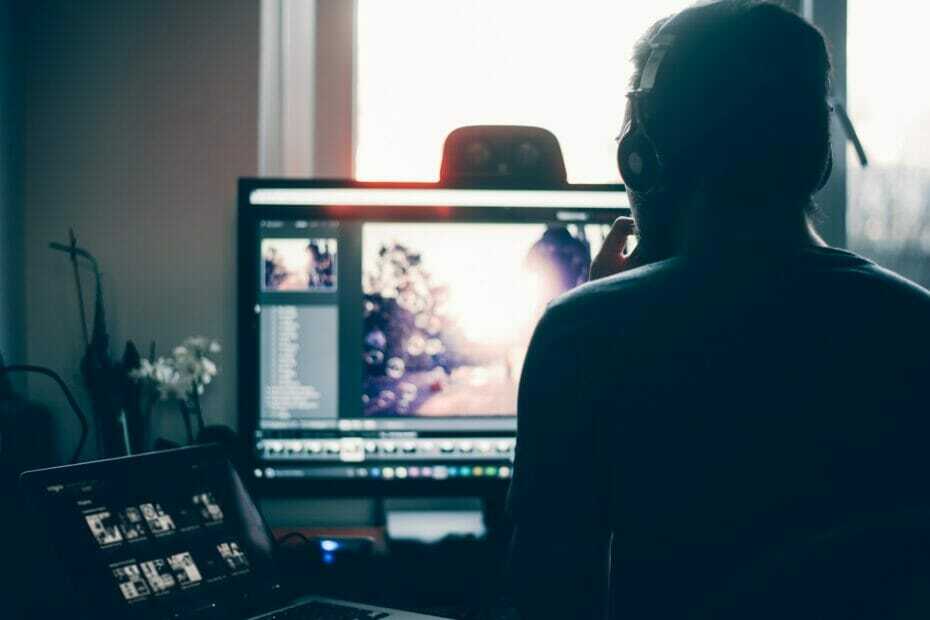
Acest software vă va menține drivere în funcțiune, astfel vă va feri de erori obișnuite ale computerului și de defecțiuni hardware. Verificați acum toate driverele în 3 pași simpli:
- Descărcați DriverFix (fișier descărcat verificat).
- Clic Incepe scanarea pentru a găsi toți driverele problematice.
- Clic Actualizați driverele pentru a obține versiuni noi și pentru a evita defecțiunile sistemului.
- DriverFix a fost descărcat de 0 cititori luna aceasta.
Dacă ați folosit o cameră video mai veche pentru a înregistra videoclipuri, cel mai probabil doriți să creați o copie de rezervă a fișierelor, deoarece casetele Mini DV se degradează în timp. Cel mai bun mod de a păstra aceste benzi este de a converti Mini DV în
DVD.Deoarece casetele Mini DV nu pot fi conectate direct la computer, trebuie să utilizați camera video pentru a crea copii de rezervă. Dacă nu aveți o cameră video, luați în considerare serviciile de transfer ale unor terți.
În acest articol, să aruncăm o privire la modul de convertire a Mini DV în DVD pe computerul Windows și, de asemenea, să explorăm instrumentele și serviciile pe care le puteți utiliza.
Cum convertesc Mini DV în DVD în Windows 10?
1. Folosiți WinX HD Video Converter Deluxe

WinX HD Video Converter Deluxe este un utilitar premium de conversie video HD și 4K care acceptă peste 370+ de intrare și 420+ format de ieșire. Este un instrument excelent pentru codarea clipurilor și oferă cea mai mare bibliotecă de profiluri de conversie și optimizare.
În afară de instrumentele de conversie, WinX HD Video Converter Deluxe oferă și instrumente de editare, cum ar fi tăierea, decuparea, îmbinarea amplificatorului de volum și capacitatea de a adăuga subtitrări.
Pentru a converti fișiere Mini DV în DVD, lansați WinX HD Video Converter Deluxe, faceți clic pe pictograma DVD. Trageți și fixați fișierul Mini DV în cronologie. Puteți utiliza șabloanele preformatate și puteți îmbunătăți videoclipul adăugând subtitrări. După ce ați terminat, selectați destinația de ieșire și faceți clic pe Rulare.

WinX HD Video Converter Deluxe
Începeți să convertiți fișiere Mini DV în DVD cu puternicul WinX HD Video Converter Deluxe.
Vizitati site-ul
2. Extrageți fișierul video cu Windows Movie Maker
Notă: Asigurați-vă că utilizați un sistem de rulare Windows 7 sau XP. Este posibil ca acești pași să nu funcționeze pe Windows 8 și versiunile mai noi din cauza problemelor de incompatibilitate a conectorului Firewire.

- Conectați camera video la sistemul dvs. utilizând un conector Firewire. În cazul în care sistemul dvs. nu are suport pentru cablul Firewire, utilizați un adaptor USB pentru a vă conecta.
- Lansa Windows Movie Maker pe sistemul dvs.
- Mergi la Instrumente și selectați Opțiuni.
- În Opțiuni fereastră, deschideți Avansat filă.
- Selectați Proprietăți video și apoi alegeți NTSC sau PAL format.
- Clic O.K.
- Din ecranul principal, faceți clic pe Sarcini și selectați Captură.
- Introduceți toate detaliile necesare și faceți clic pe Următorul.
- Selectați Format dispozitiv digital din setările video și faceți clic pe Următorul.
- Aici puteți alege să capturați întregul videoclip sau să selectați o parte din videoclip.
- Puteți utiliza Începeți capturarea și Opriți captura opțiune pentru a captura videoclipul.
După ce ați capturat și salvat videoclipul, îl puteți converti într-un DVD folosind WinX HD Video Converter Deluxe. Iată cum să îl utilizați.
3. Convertiți utilizând un recorder DVD

- Utilizând cablul de conectare disponibil, conectați ieșirea camerei dvs. video la intrarea înregistratorului DVD.
- Introduceți un DVD gol în înregistrarea DVD.
- Asigurați-vă că ați introdus conicul Mini DV în camera video.
- presa Joaca pe camera video și record pe DVD recorder simultan. Înregistratorul DVD va începe să înregistreze banda MiniDV.
- După finalizarea înregistrării, opriți înregistratorul DVD și camera video.
4. Serviciu de conversie Mini DV

Dacă doriți să convertiți Mini DV în DVD fără o cameră video, luați în considerare utilizarea serviciilor de conversie Mini DV. Serviciile de conversie Mini DV, cum ar fi South Tree și Scan Corner, oferă conversie de bandă video de înaltă tehnologie prin intermediul serviciului mail-in.
Puteți alege să recuperați fișierele convertite prin descărcare digitală sau unitate de disc / set de discuri la un cost suplimentar.
Alte avantaje ale utilizării serviciului de conversie terță parte sunt capacitatea de a transfera videoclipuri la viteză 1: 1, calitatea optimizată a imaginii și sunetului, corectarea culorii și reducerea zgomotului digital.
Pentru a transfera Mini DV pe DVD, puteți utiliza un recorder DVD ca convertor Mini DV în DVD sau puteți conecta camera video direct la computer. Dacă nu aveți un recorder DVD sau cameră video, luați în considerare terț servicii de conversie.
Pentru a converti Mini DV în DVD, puteți conecta camera video și captura prin Windows Movies Maker, puteți înregistra folosind un DVD recorder sau puteți utiliza un serviciu terță parte.

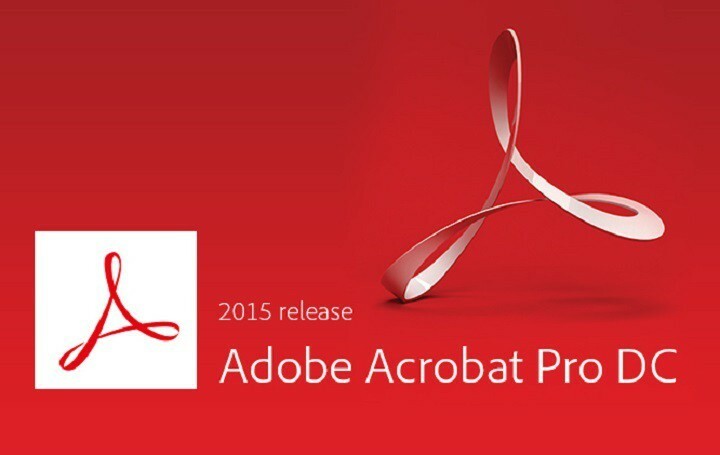
![Cele mai bune 5 cazuri de călătorie Xbox One care merită cumpărate [Ghidul 2021]](/f/cf83946c1451ff9be61088951889d210.jpg?width=300&height=460)